win7系统怎么隐藏自己的WiFi信号
摘要:处于个人隐私以及自己上网速度的保护,很多用户都不希望自己的无线网络被其他人破解使用,那么这时候把无线网络信号隐藏起来就是一个非常棒的方法了,...
处于个人隐私以及自己上网速度的保护,很多用户都不希望自己的无线网络被其他人破解使用,那么这时候把无线网络信号隐藏起来就是一个非常棒的方法了,下面就来看看win7系统怎么隐藏自己的WiFi信号。
步骤一:使用笔记本连接上自己家里的无线网络之后,我们打开win7旗舰版的浏览器输入地址访问路由器,并使用路由器的账户和密码登录进路由器进行设置。
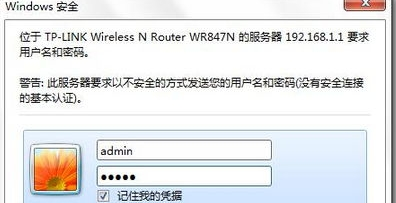 步骤二:在路由器设置的页面中,我们在左侧的边栏找到“无线设置”并进入“基本设置”,我们在页面的右侧进行无线网络的基本设置。
步骤二:在路由器设置的页面中,我们在左侧的边栏找到“无线设置”并进入“基本设置”,我们在页面的右侧进行无线网络的基本设置。
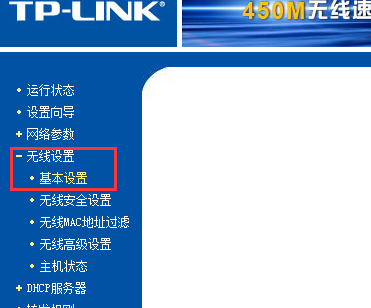 步骤三:在SSID号这个位置上,我们可以看到自己无线网络的名称,在下方我们可以看到一个“开启SSID广播”的勾选项目,这时候我们只需要把这个勾选项目前方的复选框去掉选择,保存完毕之后重启路由器,那么设置就完成了。
步骤三:在SSID号这个位置上,我们可以看到自己无线网络的名称,在下方我们可以看到一个“开启SSID广播”的勾选项目,这时候我们只需要把这个勾选项目前方的复选框去掉选择,保存完毕之后重启路由器,那么设置就完成了。
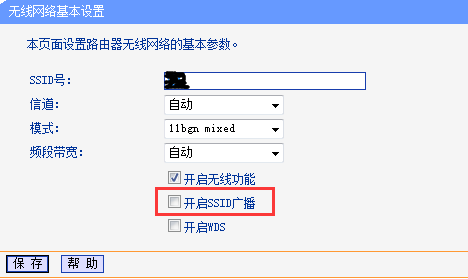
【win7系统怎么隐藏自己的WiFi信号】相关文章:
上一篇:
win7电脑如何卸载USB驱动?
下一篇:
win7怎么更换开机动画
